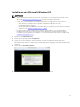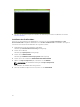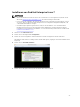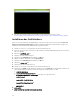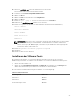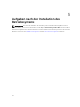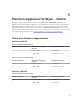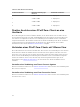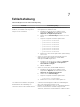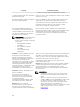Users Guide
14. Führen Sie sh NVIDIA….sh erneut aus. Wiederholen Sie die Schritte.
Kernel-Module sollten erstellt und installiert werden.
15. Installieren Sie die 32-Bit-Kompatibilitätsbibliotheken.
16. Wählen Sie OK aus.
17. Wählen Sie Nein aus und drücken Sie die Eingabetaste.
18. Wählen Sie OK aus.
19. Geben Sie lspci | grep –I NVIDIA ein und zeichnen Sie die PCI ID auf.
20. Bearbeiten Sie /etc/X11/xorg.conf mithilfe von vi oder nano.
21. Geben Sie Folgendes ein (ersetzen Sie die BusID durch den tatsächlichen NVIDIA-GPU):
Section “Device”
Identifier “NVIDIA0”
Driver “NVIDIA”
BusID “PCI:11:0:0”
EndSection
ANMERKUNG: Sie können „lspci“ verwenden, um die PCI-Bus-ID abzurufen, Sie müssen dazu
jedoch die Konvertierung von Hexadezimal- zu Dezimalzahlen vornehmen. Mit anderen
Worten, wenn lspci „0b: 00.0“ ausgibt, verwenden Sie „PCI:11:0:0“ wie oben angezeigt. Das
Format muss immer „PCI:#:#:#“ sein.
22. Geben Sie systemctl set-default graphical.target ein
23. Neustarten
24. Melden Sie über den Zero Client an.
Installieren der VMware-Tools
Die Installation der VMware-Tools auf Ihrem Windows-Betriebssystem ist für eine schnellere
Grafikleistung erforderlich. So installieren Sie die VMware-Tools auf Ihrem Windows-Betriebssystem:
1. Gehen Sie zu kb.vmware.com
2. Geben Sie unter Nach Artikel-ID anzeigen die Artikel-ID ein und klicken Sie auf Anzeigen. Die
Artikel-ID für das Betriebssystem finden Sie in der Artikel-ID-Referenztabelle.
Die Seite mit den Installationsanweisungen für VMware-Tools wird angezeigt.
Tabelle 5. Artikel-ID-Referenz
Betriebssystem Artikel-ID
Windows 7 1018377
Windows 8 1003417
Red Hat Enterprise Linux 1018392
25